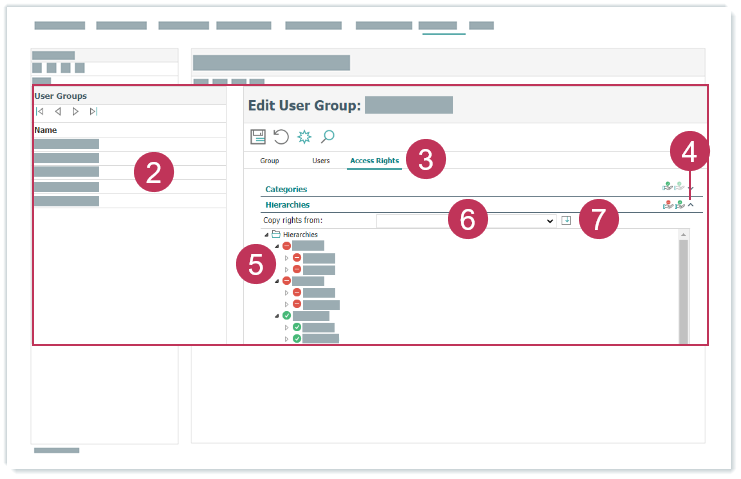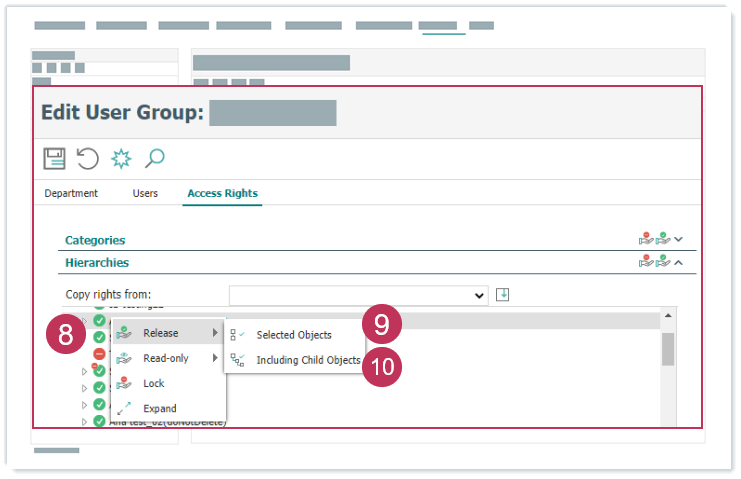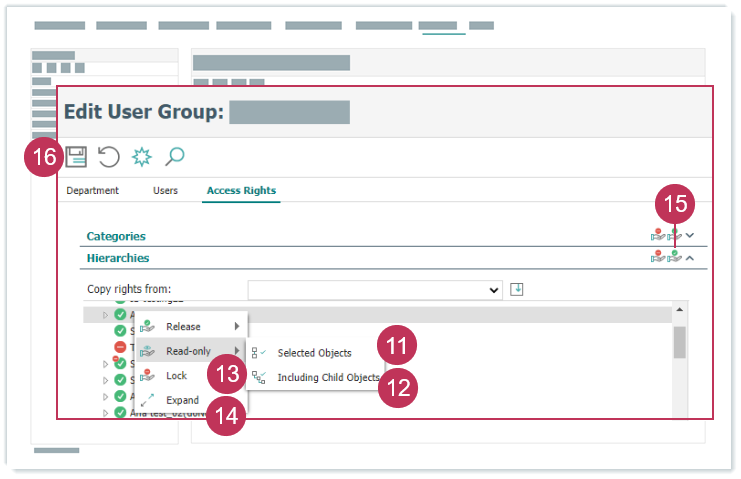Hinweis:
Die Strg-Taste und die linke Maustaste können verwendet werden, um mehrere Hierarchien auszuwählen.
- Öffnen Sie System → Benutzer → Gruppen.
- Klicken Sie auf eine Benutzergruppe.
- Klicken Sie auf Zugriffsrechte.
- Klicken Sie auf Aufklappen.
- Wählen Sie eine oder mehrere Hierarchien aus.
- Wählen Sie eine Benutzergruppe aus, um die Zugriffsrechte dieser Benutzergruppe auf die ausgewählten Objekte zu übertragen.
Klicken Sie auf Anwenden.
Zugriffsrechte für Hierarchien bearbeiten, Handlungsschritte 2-7- Klicken Sie mit der rechten Maustaste auf ausgewählte Hierarchien.
- Wählen Sie Freigeben und Ausgewählte Objekte aus, um die ausgewählten Objekte freizugeben.
Wählen Sie Freigeben und Einschließlich Unterobjekte aus, um die ausgewählten Objekte und alle untergeordneten Objekte freizugeben.
Zugriffsrechte für Hierarchien bearbeiten, Handlungsschritte 8-10- Wählen Sie Schreibgeschützt und Ausgewählte Objekte aus, um nur lesend auf die ausgewählten Objekte zuzugreifen.
Wählen Sie Schreibgeschützt und Einschließlich Unterobjekte aus, um nur lesend auf die ausgewählten Objekte und alle untergeordnete Objekte zuzugreifen.
- Wählen Sie Sperren aus, um die ausgewählten Objekte zu sperren.
- Wählen Sie Aufklappen aus, um die ausgewählten Objekte und untergeordneten Objekte aufzuklappen.
- Klicken Sie auf Alle freigeben, um alle Einschränkungen aufzuheben.
Klicken Sie auf Speichern.
Zugriffsrechte für Hierarchien bearbeiten, Handlungsschritte 11-16